Làm thế nào để sử dụng được nhiều hình ảnh khi bạn đang ở trong chế độ màn hình Look Screen (màn hình khóa)? Hay nói cách khác là làm thế nào để bạn có thể trình chiếu được ảnh trong chế độ Look Screen?
Mình tin là nhiều bạn đang đặt ra một câu hỏi như vậy? một thủ thuật nhỏ nhưng không phải ai cũng biết đúng không. Vâng! Nếu như bạn đang có ý định để thực hiện việc này thì hãy tham khảo ngay bài hướng dẫn sau của blogchiasekienthuc.com nhé, cũng khá đơn giản thôi.
Hiện tại mình đã mở cửa Blog Chia Sẻ Kiến Thức Store ! – bán phần mềm trả phí với mức giá siêu rẻ – chỉ từ 180.000đ (bản quyền vĩnh viễn Windows 10/11, Office 365, 2021, 2016… và nhiều phần mềm bản quyền khác). Bảo hành full thời gian sử dụng nhé !
Trình chiếu ảnh trong màn hình Look Screen
+ Bước 1: Nhấn Start => chọn Settings hoặc bạn có thể nhấn tổ hợp phím Windows + I=> chọn Personalization như hình bên dưới
+ Bước 2: Cửa sổ tiếp theo hiện ra, bạn chọn Look Screen. Tại phần Background bạn chọn kiểu Slideshow nếu muốn sử dụng nhiều hình ảnh hoăc chọn Picture nếu bạn chỉ muốn sử dụng 1 hình ảnh thay cho hình mặc định.
Ở đây mình đang hướng dẫn các bạn sử dụng nhiều hình ảnh ngoài màn hình khóa Look Screen nên mình sẽ chọn Slideshow
+ Bước 3: Nhấn chọn Add a folder và tìm đến Folder chứa hình ảnh mà bạn muốn hiển thị.
Tips: Ngoài ra bạn có thể nhấn vào tùy chọn Advanced slideshow settings để cài đặt theo ý bạn.
Trong đó:
- Include Camera Roll folders from this PC and OneDriver: Bao gồm ảnh trong thư mục Camera và OneDriver trên máy tính.
- Only User Pictures that fit my screen: Chỉ hình ảnh phù hợp với màn hình của tôi.
- Play a slideshow when using battery power: Chơi một slideshow khi sử dụng năng lượng pin.
- When my PC inactive, show lock screen instead of turning off the screen: Khi máy tính của tôi không hoạt động, hiển thị màn hình khóa thay vì tắt màn hình.
- Turn off screen after slideshow has played for: Tắt màn hình sau khi trình chiếu kết thúc.
Lời kết
Rất đơn giản đúng không? như vậy là mình đã hướng dẫn xong cho các bạn cách sử dụng nhiều hình ảnh trong màn hình Look Screen trên Windows 10 rồi nhé, hi vọng thủ thuật nhỏ này sẽ hữu ích với bạn.
Chúc các bạn thành công!
Kiên Nguyễn – Blogchiasekienthuc.com
 Blog Chia Sẻ Kiến Thức Máy tính – Công nghệ & Cuộc sống
Blog Chia Sẻ Kiến Thức Máy tính – Công nghệ & Cuộc sống

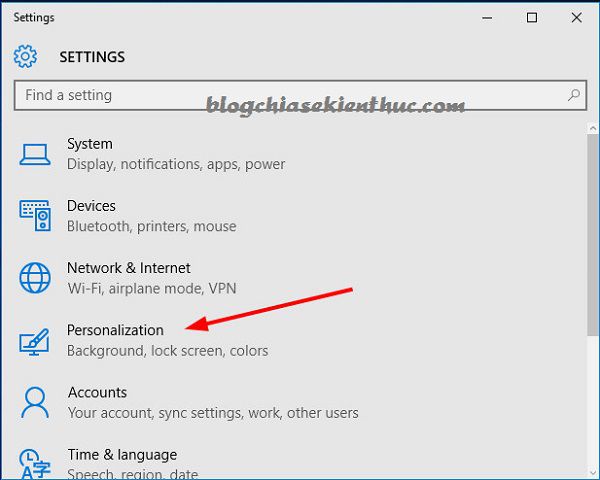
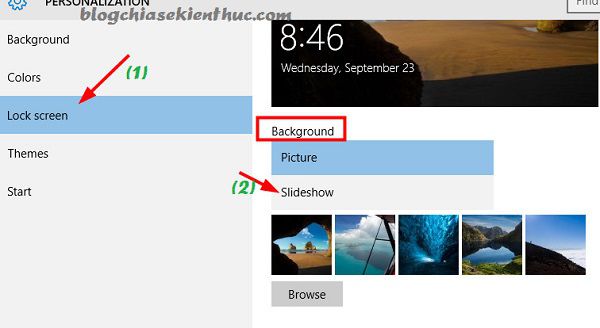
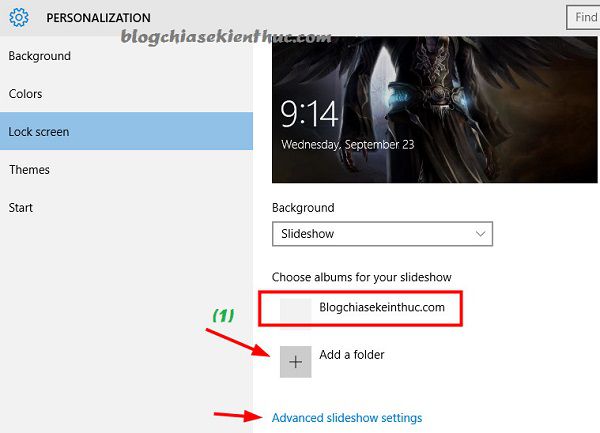
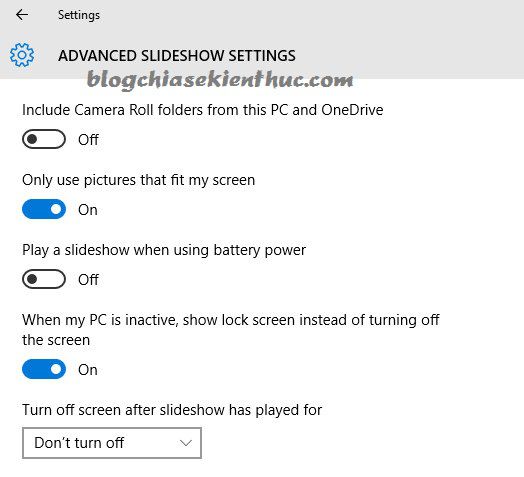







làm ơn giúp mính cách hẹn giờ tắt – mở modem GPON ONT iGate GW020 VỚI.